ユーザー権限を追加する
カメラのユーザー権限を追加する方法を説明します。
※管理者権限の追加や削除はおこなえません。
※出荷時状態で登録されているオペレーターのユーザーを削除または編集すると、「QRコネクト+」が使用できなくなります。
1.ブラウザからカメラの設定画面を開きます。(【ブラウザからカメラの設定画面を開く】参照)
※ 管理権限(ユーザー名:admin)でログインしてください。
2 .[基本設定]をタップします。
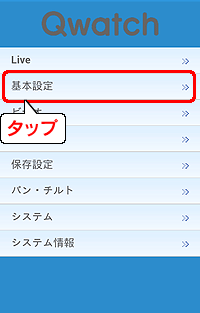
3 .[ユーザー設定]をタップします。

4 .
(1)[ユーザー名]、[パスワード]、[パスワード再入力]を入力し、[ユーザー権限]を選択します。
(2) [追加]をタップします。
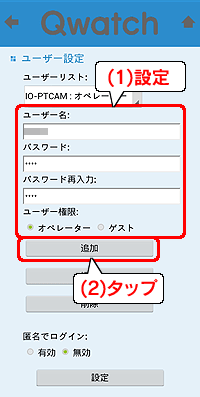
| ユーザー設定 | |||||||||||||||||
| ユーザーリスト | 登録されているユーザー名とユーザー権限を表示します。 | ||||||||||||||||
| ユーザー名 | ユーザー名を入力します。(半角英数字、1~63文字まで) | ||||||||||||||||
| パスワード | パスワードを入力します。(半角英数字、1~63文字まで) |
||||||||||||||||
| パスワード再入力 | パスワードを再入力します。(半角英数字、1~63文字まで) | ||||||||||||||||
| ユーザー権限 | ユーザー権限(オペレーター/ゲスト)を選択します。 ※本製品は出荷時状態で、管理者権限、オペレーター権限が1つ設定されています。管理者以外のユーザー権限では使用に制限があります。
|
||||||||||||||||
| 匿名でログイン | 有効/無効を選択します。 有効にすると、ユーザー名やパスワードを入力せずカメラの映像を見ることができます。 | ||||||||||||||||
以上でユーザー権限の追加は完了です。